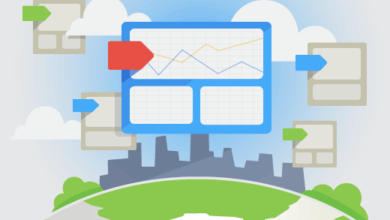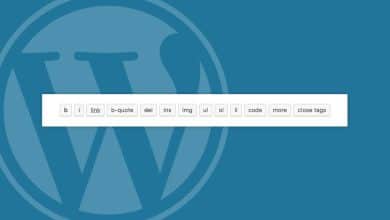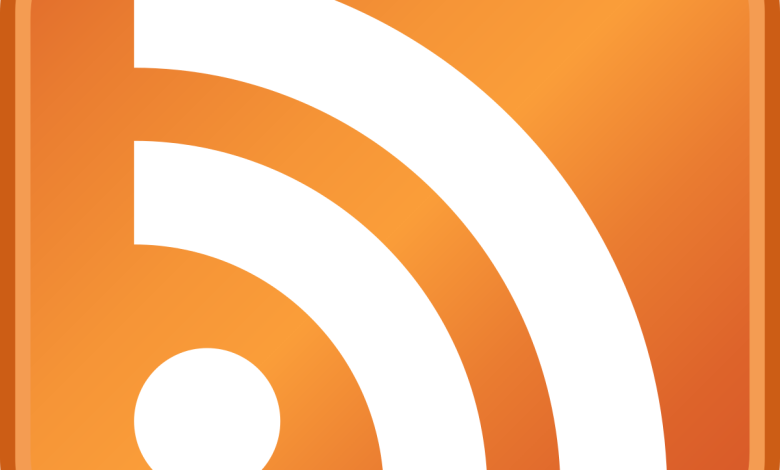
تعيين WordPress لعرض المحتوى لمشتركي RSS
تعيين WordPress لعرض المحتوى لمشتركي RSS تتمثل إحدى طرق حث الأشخاص على الاشتراك في موجز RSS في جعل أجزاء معينة من المحتوى لا يمكن الوصول إليها إلا من قبل المشتركين. في الواقع ، يتم اتباع تكتيكات مماثلة من قبل العديد من مطوري مواقع الويب في شكل نظام حظر الاشتراك غير المدفوع. تابع معنا لتتعرف على تعيين WordPress لعرض المحتوى لمشتركي RSS.
ولكن هل يمكنك تعيين WordPress لعرض المحتوى لمشتركي RSS ؟ إطلاقا، كل ما يتطلبه الأمر هو المكون الإضافي الصحيح وإضافة بضع بتات من الرمز القصير إلى المحتوى. في هذا البرنامج التعليمي ، سوف أتناول كيفية تعيين WordPress لعرض المحتوى فقط لمشتركي RSS على موقعك.
تعيين WordPress لعرض المحتوى لمشتركي RSS
باستخدام WP Kill in Feed :
اليوم ، سأوضح قليلاً ما يمكن أن يفعله WP Kill in Feed من أجلك. له وظيفتان: إظهار المحتوى فقط في موجز RSS وإزالة المحتوى. سأستعرض كل من هذه الوظائف في لحظة. قم بتثبيت وتنشيط البرنامج المساعد “WP Kill in Feed”.
لا يحتوي هذا المكون الإضافي على إعدادات قابلة للتخصيص ومع ذلك ، فإنه يوفر رمزين قصيرين جديدين لاستخدامهما للتحكم في ما يراه الزوار لتعيين WordPress لعرض المحتوى لمشتركي RSS.
سوف يلتف الرمز المختصر “إضافة إلى الخلاصة” سطورًا معينة من المحتوى من المشاركات بتنسيق RSS فقط. ما يعنيه هذا هو أنه يأخذ المحتوى الذي تختاره من منشور ويعرضه فقط لأولئك الذين يتابعون موجز RSS.
لاستخدام هذه الميزة ، أضف هذا الرمز المختصر قبل المحتوى: [ht_message mstyle = ”info” title = ”” show_icon = ”” id = ”” class = ”” style = ””] [addtofeed] [/ ht_message]
إضافة رمز موجز للاستخدام
ثم أضف هذا الرمز المختصر بعد محتوى RSS فقط: [ht_message mstyle = ”info” title = ”” show_icon = ”” id = ”” class = ”” style = ””] [/ addtofeed] [/ ht_message]
رمز النهاية المختصر لـ RSS فقط. بعد تحديث المنشور أو حفظه ، لن يكون هذا السطر المحدد من المحتوى مرئيًا على موقع الويب. سيظهر فقط في موجز RSS.
WP Kill in Feed يمنحك الرمز القصير الثاني WP Kill in Feed التحكم في المحتوى الذي لا تتم مشاركته مع مشتركي RSS.
- هذا يعني أن المحتوى الذي تريده متاح فقط على موقع الويب. لاستخدام الوظيفة ، أضف هذا الرمز المختصر قبل المحتوى: [ht_message mstyle = ”info” title = ”” show_icon = ”” id = ”” class = ”” style = ””] [killinfeed] [/ ht_message]
- الآن عندما تقوم بتحديث المنشور أو حفظه ، لن يكون المحتوى ضمن الرموز القصيرة “اقتل بالفعل” متاحًا في موجز RSS.
أفكار لاستخدام WP Kill in Feed :-
الفكرة من استخدام هذا البرنامج المساعد هي توجيه مشتركي WordPress إلى موجز RSS. هذا يعني أنك بحاجة إلى نوع من عبارة الحث على اتخاذ إجراء للمستخدمين للاشتراك. استخدام WP Kill in Feed يجعل هذا الأمر سهلاً لتعيين WordPress لعرض المحتوى لمشتركي RSS.
على سبيل المثال ، يمكنك استخدام شيء مثل هذا في المحتوى الخاص بك: [ht_message mstyle = ”info” title = ”” show_icon = ”” id = ”” class = ”” style = ””] [killinfeed] احصل على مزيد من التفاصيل حول هذا الموضوع عند الاشتراك في موجز RSS. [/ killinfeed]
[addtofeed] هذا هو المكان الذي تضع فيه التفاصيل الثرية التي تبرز المنشور [/ addtofeed] [/ ht_message]
تغذية الراجعة التي تدعو ل action :-
ما يفعله هذا هو إنشاء دعوة إلى action للقراء للاشتراك إذا كانوا يريدون مزيدًا من التفاصيل.
السطر الأول :- في الرمز المختصر “kill الحقيقة” لا يظهر إلا على الموقع الإلكتروني. هذا يعني أن مشتركي RSS لا يرون هذا السطر من النص. من الواضح أنك لا تريدهم أن يروا هذا لأنهم مشتركون بالفعل.
السطر الثاني :-داخل الرمز المختصر “إضافة موجز” هو المكان الذي ستعرض فيه المحتوى لمشتركي RSS فقط. يعتمد هذا النوع من الإعداد على تقديم شيء ذي جودة عالية لأولئك الذين يأخذون الوقت الكافي للاشتراك. يجعل الزائرين يشعرون وكأنهم يحصلون على معلومات من الداخل. يشبه الأمر وجود نادٍ مميز لمشتركي RSS في WordPress.
استخدام الترميز المخصص :-
ماذا لو كنت لا تريد إضافة إضافة WordPress أخرى لخلاصة RSS؟
يمكنك إنشاء رمز قصير خاص بك لإظهار المحتوى فقط في موجزات RSS. لهذا ، ستحتاج إلى الوصول إلى برامج FTP مثل FileZilla أو File Manager في cPanel. من أجل هذا البرنامج التعليمي ، سأستخدم مدير الملفات فقط. ومع ذلك ، لديك عدة طرق للوصول إلى ملفات النسق. اختر أيهما يناسبك أكثر. قم بتحرير ملف “jobs.php” للموضوع الذي تستخدمه.
وظائف حفظ PHP
سيؤدي هذا الترميز إلى إنشاء رمز قصير يسمى “فقط”. ستستخدمه بنفس الطريقة التي استخدمتها مع المكوّن الإضافي WP Kill in Feed.
- أضف هذا الرمز المختصر إلى محتوى RSS فقط: [ht_message mstyle = ”info” title = ”” show_icon = ”” id = ”” class = ”” style = ””] [rssonly] [/ ht_message]
- أضف رمز RSS فقط القصير
- الآن ، أضف هذا إلى نهاية المحتوى: [ht_message mstyle = ”info” title = ”” show_icon = ”” id = ”” class = ”” style = ””] [/ rssonly] [/ ht_message]
- نهاية RSS فقط
- بعد تحديث المنشور أو نشره ، يصبح المحتوى الموجود داخل الرمز القصير متاحًا لتغذية RSS فقط.
استخدم الترميز :-
أثناء إضافة الترميز مباشرة إلى ملف jobs.php الخاص بالقالب ، من الأفضل دائمًا إجراء تغييرات في التعليمات البرمجية باستخدام سمة فرعية. تشمل الفوائد في هذه الحالة ما يلي:
- أن تكون محميًا من تحديثات السمة.
- لا داعي للقلق بشأن إضافة كود PHP مرة أخرى في المستقبل.
- أسهل للتعافي في حالة حدوث شيء ما للموضوع الفرعي
- يمنحك منصة لتعديلات الترميز الأخرى.
النسخ الاحتياطي للموقع :-
قبل إجراء أي تعديلات في الشفرة ، سواء كنت تستخدم مظهرًا فرعيًا أم لا ، من الأفضل دائمًا الاحتفاظ بنسخة احتياطية من الموقع. ستحافظ النسخة الاحتياطية على بياناتك آمنة ومأمونة وتسهل استعادتها في حالة وقوع كارثة على مستوى الموقع.
أحد أفضل المكونات الإضافية التي يمكن استخدامها لإنشاء هذه النسخ الاحتياطية هو شيء مثل Updraft Plus. أحد الأشياء التي تجعل هذه الأداة جيدة هي القدرة على النسخ الاحتياطي إلى السحابة ، مثل استخدام خادم Dropbox.
قم بإشراك المستخدمين باستخدام موجز ويب لـ RSS :-
يعد استخدام WordPress لإظهار المحتوى لمشتركي RSS فقط إحدى الطرق العديدة لإشراك الجمهور لتعيين WordPress لعرض المحتوى لمشتركي RSS . هذا فعال بشكل خاص إذا كنت تقدم جودة لا تصدق في الخلاصة.
من منظور تسويقي ، فكر في الأمر كقناة أخرى يمكنك الاستفادة منها بقليل من الجهد. في نهاية هذا المقال تعرفنا على تعيين WordPress لعرض المحتوى لمشتركي RSS.
الربح من الوورد بريس..تعرف على أسباب الربح من الإنترنت 2022
تعيين WordPress لعرض المحتوى لمشتركي RSS .